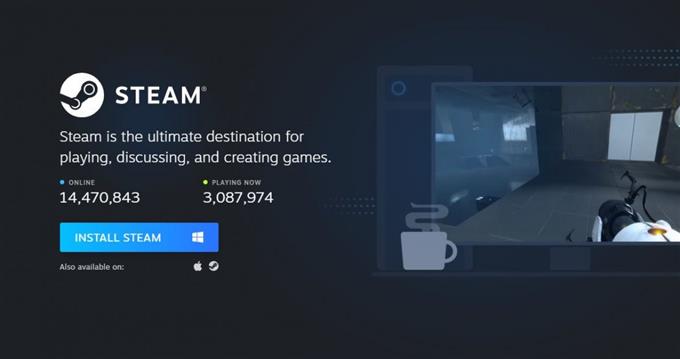Si su juego de Steam no se abre o si sigue recibiendo el error «Error al iniciar el juego (Falta ejecutable)», puede haber un problema con la aplicación Steam o con otro software en su máquina. Este problema generalmente ocurre si falta un archivo para un juego que está intentando iniciar o si Steam o su programa están bloqueados. Aprenda lo que puede hacer para este problema siguiendo las soluciones en esta publicación.
Causas por las que tu juego Steam no se abrirá
Se deben considerar varias causas posibles si Steam no se abre. Verifiquemos cada uno de estos factores uno por uno.
Error aleatorio del cliente de Steam.
Ninguna aplicación o programa puede funcionar al 100% todo el tiempo. La aplicación de Steam puede dejar de funcionar debido a un pequeño error a veces. La gran mayoría de los casos en los que Steam encuentra un problema se debe a un error temporal que desaparece por sí solo. Esto se debe a que muchas cosas pueden salir mal con el entorno de software de una computadora.
Conflicto con el software de seguridad.
Algunos programas antivirus pueden detectar incorrectamente el cliente Steam como un malware. Esto puede llevar a que un software de seguridad bloquee o elimine algunos archivos o aplicaciones que su computadora necesita para cargar la aplicación Steam. La mayoría del software de seguridad tiene una opción para permitir que un usuario restaure un archivo o programa que ha eliminado automáticamente.
Si su aplicación Steam sigue diciendo que está bloqueada o no se puede abrir, debe ajustar la configuración de su antivirus o software de seguridad para excluir a Steam cuando está haciendo un escaneo.
Datos corruptos de Steam.
La aplicación Steam utiliza archivos temporales para realizar ciertas tareas. Por ejemplo, los contenidos descargados se almacenan por separado y se tratan como caché. A veces, un archivo o la memoria caché completa pueden corromperse o quedar desactualizados, lo que puede generar problemas. Afortunadamente, un problema de caché con Steam se puede solucionar fácilmente. Vea las soluciones para un archivo o caché corruptos a continuación.
Otros fallos de software en PC.
Algunas aplicaciones o programas pueden afectar negativamente el rendimiento de Steam. Ciertas aplicaciones como software de seguridad (antivirus, antispyware, cortafuegos), clientes P2P, aplicaciones de servidor web / FTP, programas de bloqueo / filtrado de IP, gestores de descargas, VPN, pueden hacer que Steam o sus juegos se bloqueen o se interrumpa la conectividad. Si parece que no puede deshacerse del error ejecutable que falta en absoluto, debe profundizar más revisando sus otras aplicaciones eliminándolas o deshabilitándolas una por una para reducir las posibles causas.
Solución de problemas de un juego que no se abre en Steam o falta un error ejecutable
Si Steam o su juego no se abren o sigue mostrando un error ejecutable perdido, hay varias soluciones posibles que puedes intentar para solucionar el problema. A continuación se detallan las cosas que debe hacer para solucionar este problema..
- Reiniciar cliente de Steam.
Reiniciar el cliente de Steam a menudo es una forma efectiva de actualizar la aplicación y corregir errores. Intentar forzar la salida una aplicación Steam en ejecución a través de la aplicación Administrador de tareas y vea si eso solucionará el problema. Simplemente abra el Administrador de tareas, busque y haga clic derecho en la aplicación Steam en la pestaña Procesos, luego presione Tarea final. Si hay varios programas de Steam ejecutándose, asegúrese de cerrarlos todos.

- Actualiza Steam y sus juegos.
Si no ha actualizado Steam durante algún tiempo, asegúrese de instalar la actualización del cliente disponible de inmediato. Haz lo mismo para tus juegos. Probablemente no necesite hacer este paso si su computadora está conectada a Internet todo el tiempo, pero si solo juega juegos de Steam ocasionalmente, asegúrese de actualizar antes de iniciar Steam nuevamente.

- Deshabilitar antivirus o software de seguridad.
Si su software de seguridad es muy agresivo y está etiquetando erróneamente a Steam como malware, hay varios pasos que puede seguir para solucionar el problema.
En primer lugar, abra su software de seguridad y verifique si Steam o alguno de sus archivos ha sido marcado como una amenaza. No podemos proporcionar los pasos exactos sobre cómo hacerlo, ya que existen muchos programas de seguridad..
En segundo lugar, intente ver si su software de seguridad tiene Modo de juego que puede habilitar. Si es así, asegúrate de etiquetar Steam o el juego en el que tienes problemas para abrir como seguro.
Por último, si su software de seguridad interfiere con Steam después de que escanea el sistema, puede cambiar su configuración para excluir la carpeta de Steam cuando está escaneando.
- Verificar datos corruptos.
Un caché o archivos de Steam desactualizados pueden causar fallas o problemas de conectividad al jugar un juego. Steam también puede fallar al descargar un juego o actualizaciones debido a un caché defectuoso. Para ver si esta es la razón por la que no puedes abrir un juego en Steam, puedes verificar la integridad de los archivos del juego.

- Eliminar y reinstalar el juego.
También puedes optar por reinstalar el juego problemático si el problema no desaparece. Para hacer eso, simplemente abra la aplicación Steam, haga clic en Juegos pestaña, haga clic Ver biblioteca de juegos, haga clic derecho en el juego, vaya a Gestionar, y seleccione Desinstalar.
Ten en cuenta que todo el progreso de tu juego guardado puede eliminarse si desinstalas un juego a menos que primero se almacenen en la nube.
- Vuelva a instalar Steam.
Otra posible solución que puede probar para este problema es eliminar y reinstalar el programa Steam. Esta es tu última opción si el problema no desaparece por sí solo después de reinstalar el juego.
Puedes volver a descargar Steam desde este enlace.
No olvides que eliminar la aplicación Steam también eliminará tus juegos. Si no quieres volver a descargar tus juegos después, asegúrate de crear primero una copia de seguridad de tus juegos de Steam. Para hacer eso, solo vaya a Configuración de Steam, seleccione Juegos de copia de seguridad y restauración, y haga clic en Copia de seguridad de los programas instalados actualmente.
Obtenga ayuda de nosotros.
¿Tienes problemas con tu teléfono? No dude en contactarnos utilizando este formulario. Intentaremos ayudar. También creamos videos para aquellos que desean seguir instrucciones visuales. Visite nuestro canal de Youtube de Androidhow para solucionar problemas.